Falha do Controlador Fujitsu D2516-C11 GS1: Recuperar Dados de uma Matriz RAID Avariada
Neste artigo, falaremos sobre como recuperar dados de uma matriz RAID danificada devido a um controlador Fujitsu D2516-C11 GS1 quebrado.

- 1. Como substituir um controlador Fujitsu D2516-C11 GS1 que não funciona
- 2. Como recuperar dados de uma matriz RAID danificada em caso de falha do controlador Fujitsu D2516-C11 GS1
- 3. Como montar manualmente um RAID destruído usando um RAID Builder
- 4. Conclusão
- Perguntas e respostas
- Comentários
O controlador é o principal componente de uma matriz RAID, pois fornece comunicação entre unidades (discos rígidos ou SSDs) e coordena seu trabalho para criar uma combinação lógica de dados. Quando o controlador falha, a matriz RAID fica indisponível e a recuperação de dados torna-se uma necessidade. Neste tutorial, analisaremos uma das situações mais difíceis relacionadas aos arrays RAID – recuperação de dados após falha do controlador.
RAID é um método de combinar várias unidades em uma única unidade lógica para melhorar o desempenho, a confiabilidade ou ambos, dependendo do nível. Se o controlador RAID falhar, o array poderá ficar inativo e o acesso aos dados será perdido. A restauração de dados de uma matriz RAID danificada requer procedimentos e ferramentas especializados para restaurar os arquivos ao seu estado original.

Cómo recuperar datos de un Synology CS407 NAS RAID 6
1. Como substituir um controlador Fujitsu D2516-C11 GS1 que não funciona
A substituição de um controlador Fujitsu D2516-C11 GS1 que não funciona sem perder dados em uma matriz RAID pode ser realizada seguindo estas etapas:
Em primeiro lugar, você precisará exatamente do mesmo modelo de controlador Fujitsu D2516-C11 GS1. Em seguida, é necessário certificar-se de que o controlador possui as mesmas características e especificações, nomeadamente o firmware adequado, o que garantirá compatibilidade e bom funcionamento. Para visualizar os parâmetros do controlador abra seu BIOS, para este modelo atalho de teclado Ctrl + H. Em seguida, no menu que se abre, selecione o controlador, abra as opções e verifique a versão do firmware.
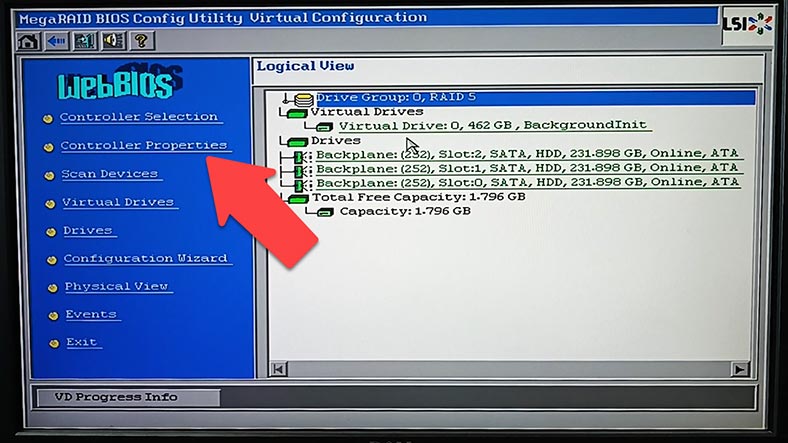
Se você não conhece a versão anterior do firmware, a solução correta é atualizá-lo para a versão atual.
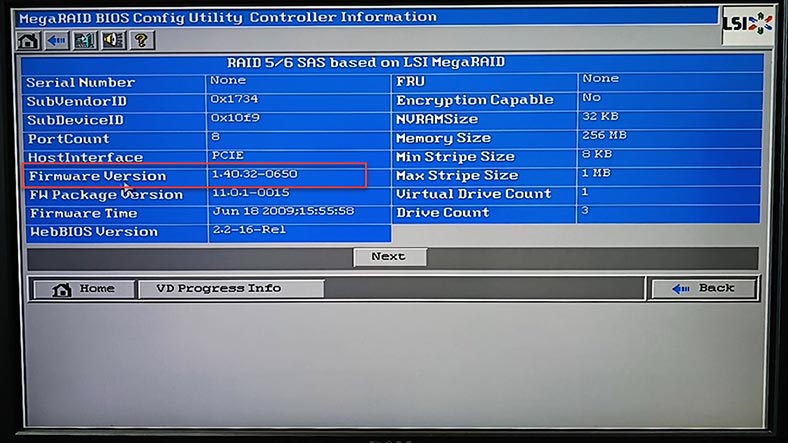
Mas você ainda precisa entender o risco de perda de dados, então a próxima etapa é fazer backup de suas unidades. Isto é importante para fornecer proteção adicional em caso de situações imprevistas.
Em seguida, desligue o sistema e desconecte todos os cabos conectados ao controlador que não está funcionando.
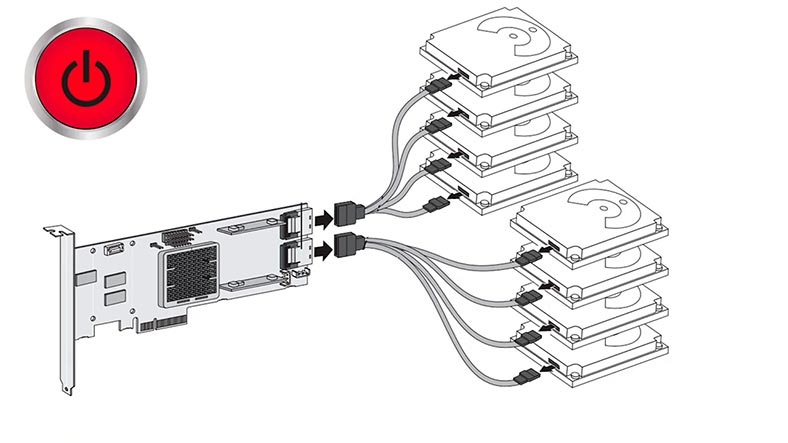
Em seguida, remova cuidadosamente o controlador antigo do sistema e instale o novo em seu lugar. Certifique-se de que todas as conexões de cabos estejam corretas e seguras.
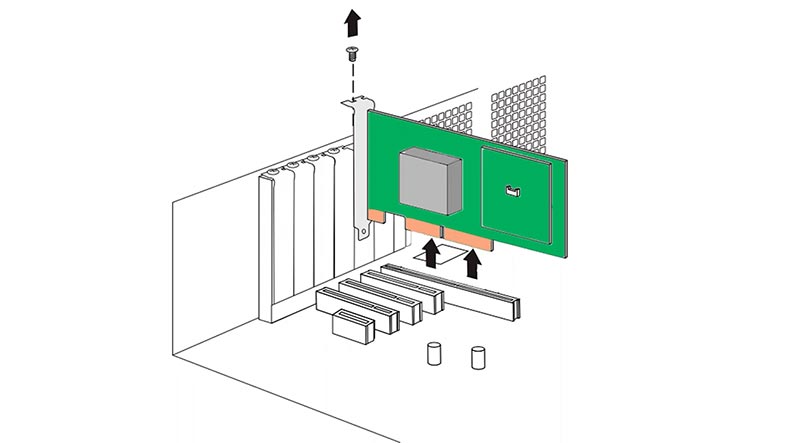
Ligue o sistema e espere que ele inicialize. Em seguida, insira as configurações do novo controlador e conclua o processo de reconstrução da matriz RAID.
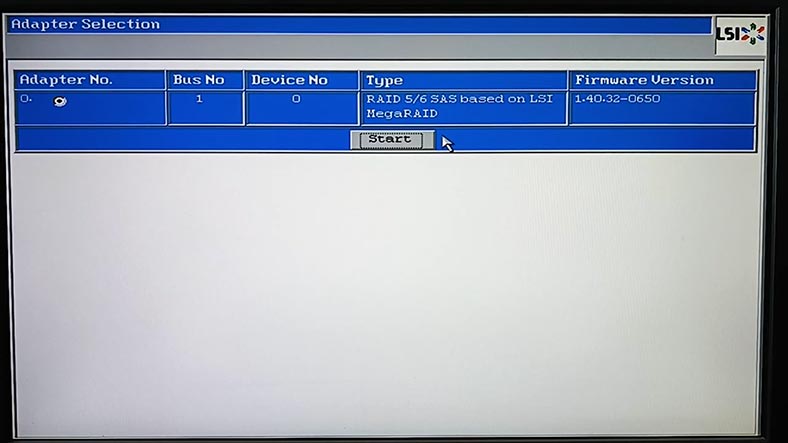
O controlador deve reconhecer automaticamente a presença de uma matriz RAID e restaurar sua operação com os dados salvos. Caso isso não aconteça, carregue a configuração manualmente.
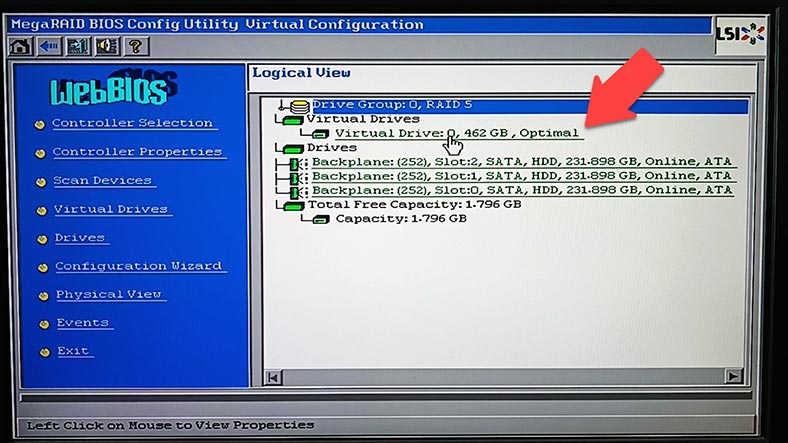
Para fazer isso, abra o Assistente de configuração, Adicionar configuração, método manual ou automático.
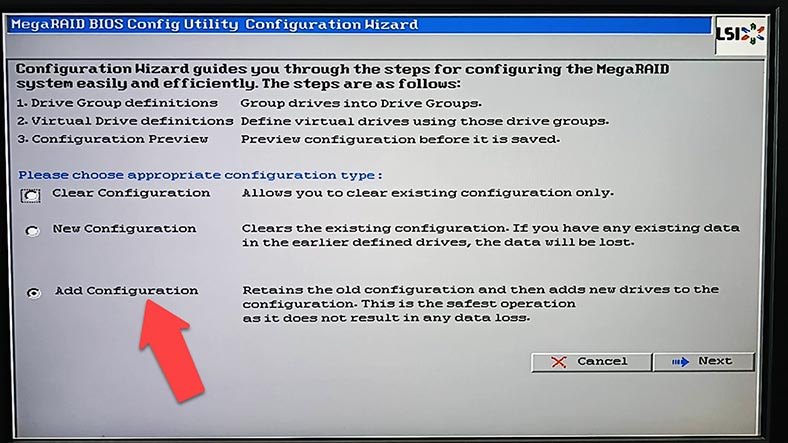
Adicione e confirme.
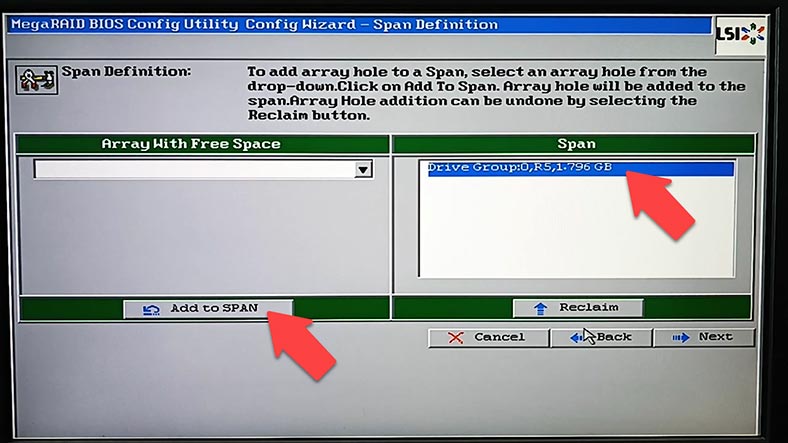
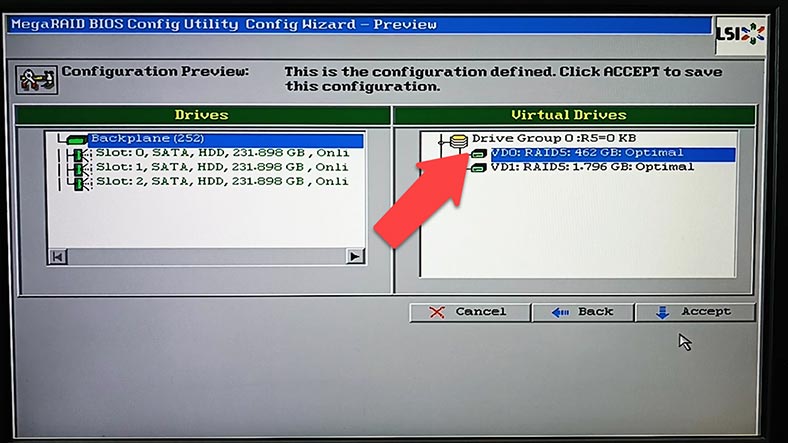
É importante observar que o processo de substituição de um controlador e reconstrução de uma matriz RAID pode variar dependendo do modelo específico e da configuração do seu sistema. Portanto, é recomendável consultar o manual do usuário ou a documentação fornecida pelo fabricante Fujitsu para obter instruções e recomendações exatas sobre como substituir o controlador por outro modelo.
2. Como recuperar dados de uma matriz RAID danificada em caso de falha do controlador Fujitsu D2516-C11 GS1
Caso não exista exatamente o mesmo controlador ou não seja possível substituí-lo, o segundo método de recuperação usando um programa de recuperação especializado é o Hetman RAID Recovery.
| Etapa | Descrição | Ferramentas Necessárias |
|---|---|---|
| 1. Diagnosticar o Problema | Verifique o estado do controlador RAID e determine se o problema está relacionado à falha do controlador. | Software de diagnóstico do controlador, multímetro |
| 2. Desconectar o Controlador | Desligue o sistema e desconecte fisicamente o controlador da placa-mãe. | Pulseira antiestática, chave de fenda |
| 3. Conectar Discos a Outro Controlador | Transfira os discos para um controlador RAID funcional ou conecte-os diretamente a um computador para a recuperação de dados. | Controlador RAID alternativo ou adaptadores SATA/USB |
| 4. Usar Software de Recuperação de Dados | Execute um programa de recuperação de dados, como R-Studio ou Hetman RAID Recovery, para recuperar o acesso aos arquivos nos discos. | Software de recuperação de dados |
| 5. Recuperar Dados | Selecione os arquivos que precisam ser recuperados e salve-os em uma unidade externa. | Armazenamento externo, software de recuperação de dados |
| 6. Analisar Dados Recuperados | Verifique a integridade dos arquivos recuperados para garantir que todos os dados importantes foram restaurados. | Software de verificação de integridade de arquivos |
Hetman RAID Recovery suporta todos os tipos populares de RAID, a maioria dos sistemas de arquivos e vários tipos de matrizes de muitos modelos de controladores RAID, montará um RAID danificado a partir de unidades e você poderá obter arquivos importantes dele.
Para recuperar dados, você precisará conectar os discos à placa-mãe de um computador Windows.
O programa montará automaticamente o array destruído a partir dos discos. Também é capaz de montar um RAID mesmo na ausência de um ou mais discos, dependendo do nível do array, RAID 5, 6 e suas variedades.
Se não houver portas SATA ou conectores de alimentação suficientes na placa-mãe, use adaptadores e várias placas para expandi-los.

No gerenciador de disco, selecione o RAID montado a partir dos discos e verifique se o programa o detectou corretamente, aqui é exibida uma breve informação sobre seus parâmetros.
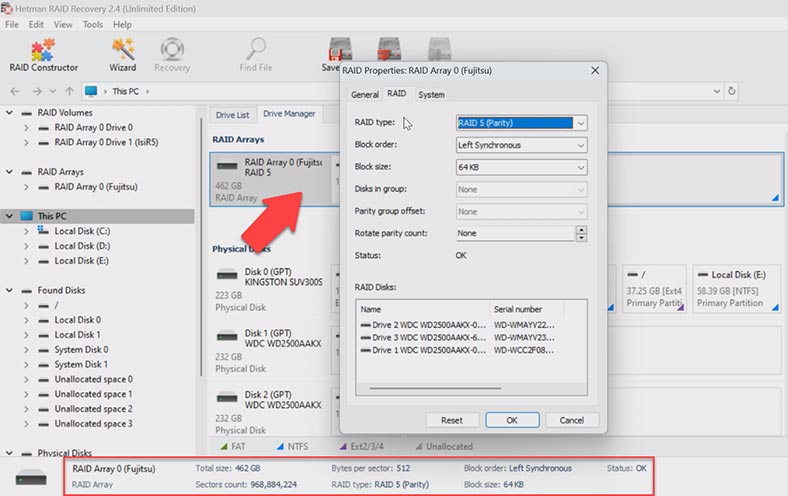
Para informações detalhadas, clique com o botão direito no array e abra as propriedades, na aba RAID você pode ver os discos a partir dos quais ele foi construído. Se tudo estiver correto, clique com o botão direito na seção e selecione – Abrir.
Em seguida, selecione o tipo de análise, verificação rápida ou análise completa. Recomenda-se fazer uma Verificação Rápida primeiro, pois levará menos tempo. Esta análise encontra os arquivos certos na maioria dos casos de perda.
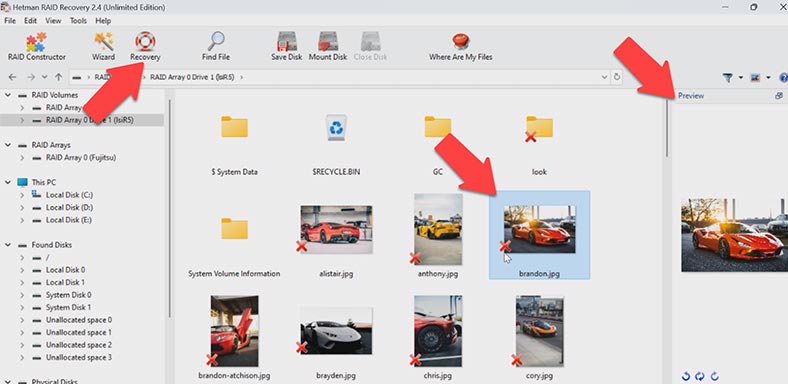
Selecione tudo que você precisa restaurar e clique no botão – Restaurar. A seguir, especifique o caminho onde deseja salvar os arquivos, disco e pasta e clique novamente em – Restaurar. Após a conclusão, todos os arquivos estarão localizados no caminho especificado anteriormente.
3. Como montar manualmente um RAID destruído usando um RAID Builder
Em algumas situações, o programa pode não criar um RAID automaticamente. Isso pode ser devido à substituição de informações de serviço nos discos, como resultado, o programa não consegue determinar os parâmetros do RAID destruído. Nesses casos, um construtor RAID com uma função de construção manual ajudará.
O construtor ajudará a sobrescrever o início dos discos onde todas as informações com os parâmetros do array foram armazenadas. Isso pode acontecer ao conectar discos a outro controlador e substituir a configuração anterior ou reconstruir o RAID antes de os discos serem inicializados. Após a inicialização, os dados serão completamente excluídos.
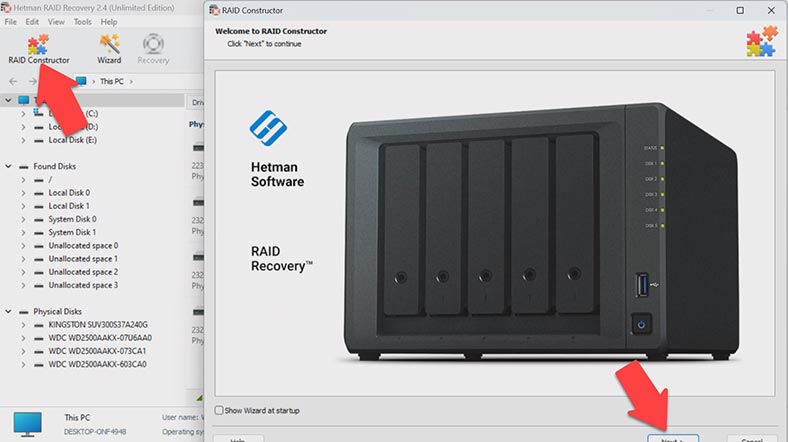
Se você conhece seus parâmetros, execute o construtor, selecione aqui a opção – Criação manual – Avançar. Especifique o tipo de array, a ordem dos blocos e seu tamanho. Adicione os discos que o compõem, preencha os que faltam com os vazios clicando no sinal de mais. Também pode ser necessário especificar o deslocamento no qual o início do disco está localizado e a ordem das unidades.
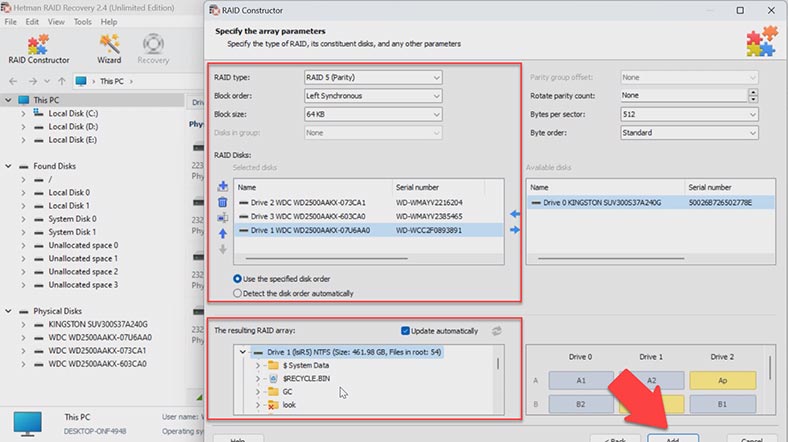
Tendo especificado todos os parâmetros conhecidos, seu RAID será exibido abaixo, se os parâmetros estiverem corretos, pastas aparecerão ao expandi-lo. Após preencher os parâmetros, clique no botão – Adicionar. Então o RAID aparecerá no gerenciador de disco. Em seguida, execute a análise e procure os arquivos e restaure os que você precisa.
4. Conclusão
Portanto, analisamos várias maneiras de recuperar arquivos em caso de falha do controlador RAID Fujitsu D2516-C11 GS1.
Espero que este artigo seja útil para você. Tenha em mente que a recuperação de dados de uma matriz RAID pode ser um processo complexo e é importante seguir a sequência correta de etapas. Para começar, é recomendável substituir um controlador que não funciona, caso isso não seja possível, agora você sabe qual programa pode ajudá-lo a resolver o problema de perda de dados. Além disso, não se esqueça de fazer backup de seus dados regularmente para evitar perda de dados em caso de falha ou dano à matriz RAID.








